如何将应用程序转移到 iPhone X/8/7/6S/6 (Plus)/SE
在当今快节奏的世界中,我们的数据至关重要。 因此,在从一台设备转移到另一台设备时,我们都会采取额外措施来保护我们的内容。 这包括我们的联系人、消息、照片等的传输。 此外,我们需要加倍努力 将应用程序转移到 iPhone 11/X/8/7/6 从旧 iPhone。 我们都使用某些在从一台设备移动到另一台设备时不会丢失的应用程序。 因此,建议使用我们现有的数据传输我们的应用程序。 为了帮助您,我们提供了这份内容丰富的指南,可以让您实现同样的目标。
第 2 部分:如何使用 Apple 帐户和 App Store 将应用程序转移到 iPhone 11/X/8/7/6?
如果您希望将应用程序从旧 iPhone 转移到 iPhone 11/X/8/7/6,那么您只需借助 App Store 即可。 通过在两台设备上使用相同的 Apple 帐户,您可以转移您的应用程序。 这将让您转移到新的 iPhone,而不会丢失数据。 您需要做的就是按照以下步骤操作:
第 1 步。确保您也在新设备上使用相同的 Apple ID。
第 2 步。要确认,请转到其 设置 > iTunes 和 App Store 并确保您已使用现有的 苹果ID.
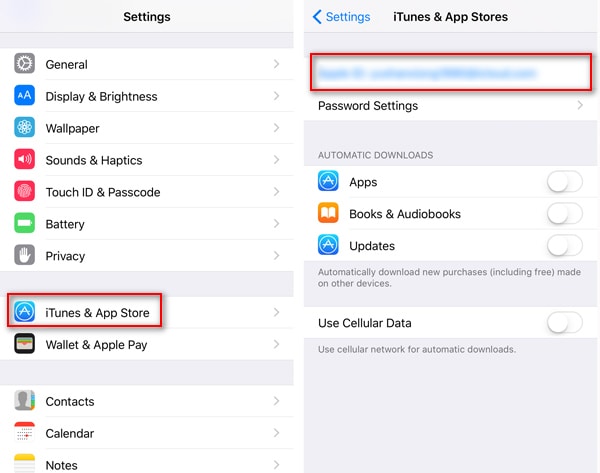
第 3 步。只需在 iPhone 上启动 App Store 并访问其“最新动态” 工具栏中的部分。
第 4 步。这将打开所有已安装应用程序的列表。 点击“不在这款iPhone上“ 部分。
第 5 步。这将显示使用您的 Apple ID 但在其他 iPhone 上安装的所有应用程序。 从这里,您可以轻松地在新设备上下载这些应用程序。
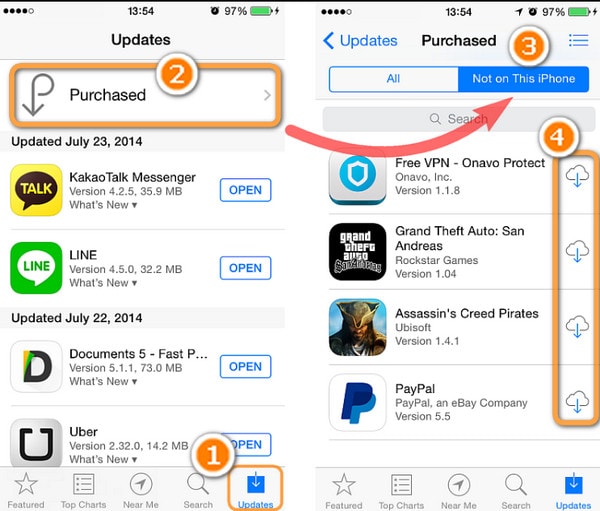
下载这些应用程序后,您可以使用旧凭据登录。 这将使您可以毫无问题地将应用程序从旧 iPhone 转移到 iPhone 11/X/8/7/6。
第 2 部分:如何使用 Apple 帐户和重置将应用程序转移到 iPhone 11/X/8/7/6?
还有另一种方法可以将应用程序从现有的 iOS 设备传输到 iPhone 11/X/8/7/6。 但是,在这种技术中,您需要重置设备并再次执行设置。 在继续之前,您应该知道这会删除 iPhone 上的所有内容和保存的设置。 因此,您可以在继续之前备份您的设备。 保存数据后,您可以按照以下步骤将您的应用程序从一部 iPhone 移动到另一部 iPhone。
第 1 步。首先,您需要确保在 iCloud 上备份您的应用程序。 为此,请转到您手机的 设置 > iCloud > 存储和备份 并打开选项 iCloud备份。
第 2 步。您可以简单地设置计划备份或点击“立即备份”按钮立即备份您的数据。
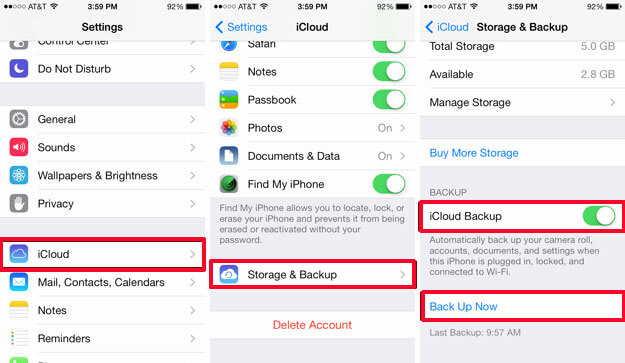
第 3 步。此外,您还可以选择要保存在云上的应用数据类型。 只需从 iCloud的备份 部分。
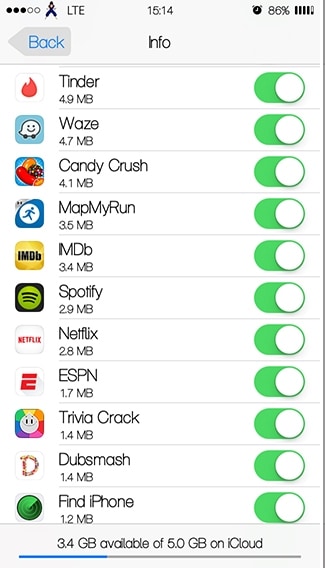
第 4 步。从现有手机备份您的应用程序后,您需要重置您的新 iPhone。 为此,请解锁您的新 iOS 设备并转到其 设置>常规>重置 并点击“删除所有内容和设置。”

第 5 步。通过重新输入您的密码并重置您的设备来确认您的选择。
第 6 步。由于您的设备将重新启动,您将被要求重置它。 选择 从 iCloud 云备份恢复您的内容.
第 7 步。只需提供您的 iCloud 帐户的凭据,以便从 iCloud 备份中恢复您的应用程序和其他数据文件。
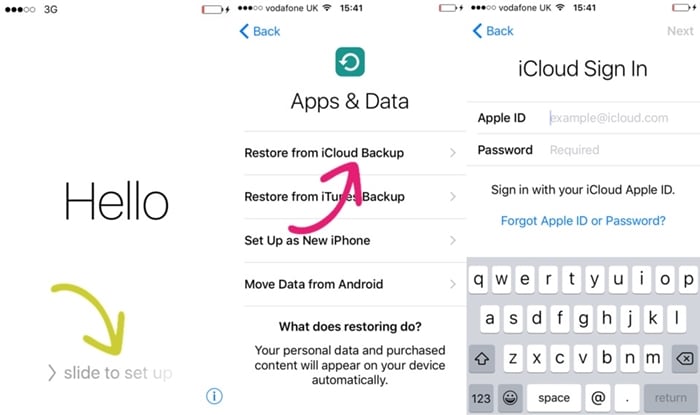
这会将您的联系人(以及 iCloud 备份中包含的任何其他重要数据文件)从一台 iPhone 无线移动到另一台 iPhone。
Wondershare MobileTrans:最好的电话到电话转移工具
有时,将数据从一台设备移动到另一台设备可能会有点乏味。 因此,您可以简单地在 Wondershare MobileTrans 的帮助下直接进行电话到电话的转接。 它兼容所有领先的 iOS、Android、Windows、Symbian 和其他设备,只需单击一下即可移动您的数据。 它可用于传输您的联系人、消息、照片、音频、笔记和几乎所有主要数据类型。 此外,它还可用于以无缝方式备份和恢复您的数据。
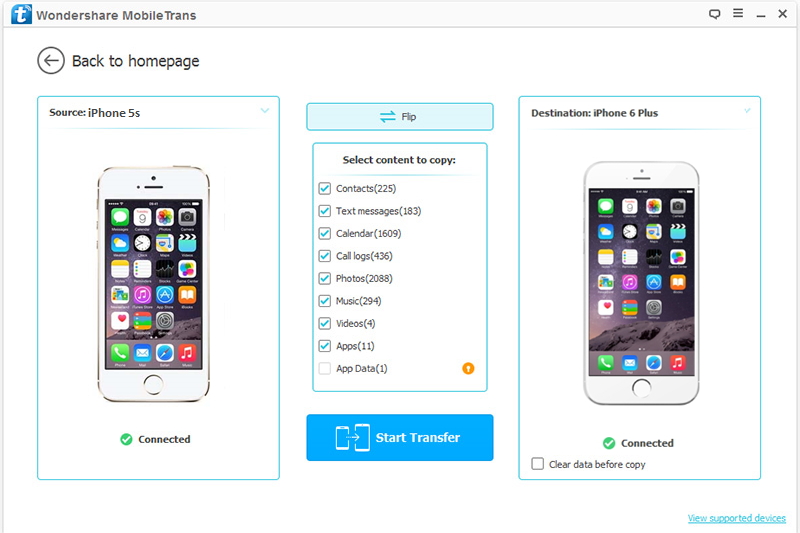
只需下载 Wondershare MobileTrans 即可充分利用您的智能手机。 您可以使用此工具执行直接电话到电话,以从一台设备传输和移动到另一台设备,而不会丢失任何数据。 继续使用 MobileTrans 并随时与他人分享本指南,以帮助他们将应用程序从现有设备转移到 iPhone 11/X/8/7/6。